Посібник користувача Numbers для Mac
- Вітання
-
- Вступ до Numbers
- Вступ до зображень, діаграм й інших об’єктів
- Створення електронної таблиці
- Відкривання й закривання електронних таблиць
- Персоналізування шаблонів
- Використання аркушів
- Скасування та відновлення змін
- Збереження електронної таблиці
- Пошук електронної таблиці
- Видалення електронної таблиці
- Друк електронної таблиці
- Змінення тла аркуша
- Touch Bar для Numbers
-
- Використання iCloud із Numbers
- Імпортування файлу Excel або текстового файлу
- Експортування в Excel або в інший формат
- Зменшення розміру файлу електронної таблиці
- Збереження великої електронної таблиці як файлу пакета
- Відновлення попередньої версії електронної таблиці
- Переміщення електронної таблиці
- Замикання електронної таблиці
- Встановлення пароля для електронної таблиці
- Створення власних шаблонів і керування ними
- Авторські права

Додавання галереї зображень у Numbers на Mac
З галереєю зображень можна переглядати добірку фото в одному місці (окрім клітинки таблиці), по одній на раз. Можна проклацати зображення, як у слайд-шоу.
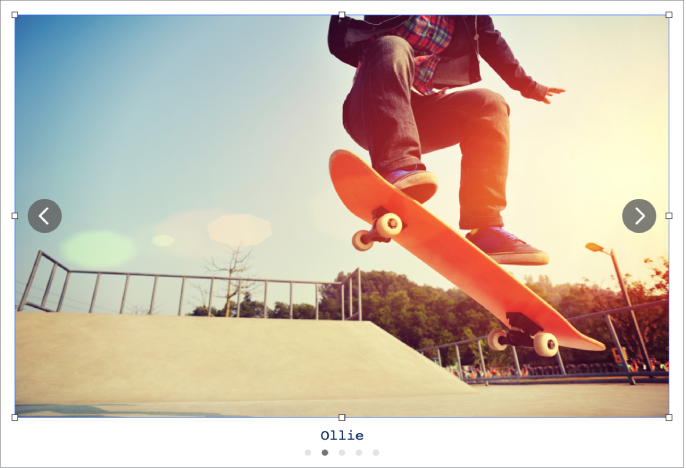
На панелі інструментів клацніть
 і виберіть «Галерея зображень».
і виберіть «Галерея зображень».Перетягуйте галерею, щоб змінити її положення в електронній таблиці. За допомогою маніпуляторів вибору можна змінити її розмір.
Щоб додати зображення, перетягніть їх з комп’ютера в галерею.
Щоб настроїти галерею зображень, виберіть її, а потім виконайте будь-яку з наведених нижче дій.
Налаштування положення й коефіцієнту масштабування зображення. Двічі клацніть зображення в електронній таблиці, а тоді потягніть його, щоб перемістити в рамці. Для масштабування потягніть повзунок.
Перевпорядкування зображень. На бічній панелі «Формат»
 клацніть вкладку «Галерея», а потім перетягуйте мініатюри зображень для перевпорядкування.
клацніть вкладку «Галерея», а потім перетягуйте мініатюри зображень для перевпорядкування.Додавання опису зображення, який може використовуватися для допоміжних технологій (наприклад, VoiceOver). Клацніть вкладку «Галерея» на боковій панелі форматування
 , а тоді клацніть мініатюру зображення. Введіть текст в полі «Коментар». Опис зображення в електронній таблиці не відображається.
, а тоді клацніть мініатюру зображення. Введіть текст в полі «Коментар». Опис зображення в електронній таблиці не відображається.Також можна додати заголовок до галереї зображень і підписи до окремих зображень або до всіх. Див. Додавання підпису або заголовку до об’єктів в Numbers на Mac.
Щоб переглянути галерею зображень, клацніть
 або
або  .
.
Щоб вилучити зображення з галереї, на боковій панелі «Формат» ![]() клацніть вкладку «Галерея», клацніть мініатюру зображення, а потім натисніть Delete.
клацніть вкладку «Галерея», клацніть мініатюру зображення, а потім натисніть Delete.